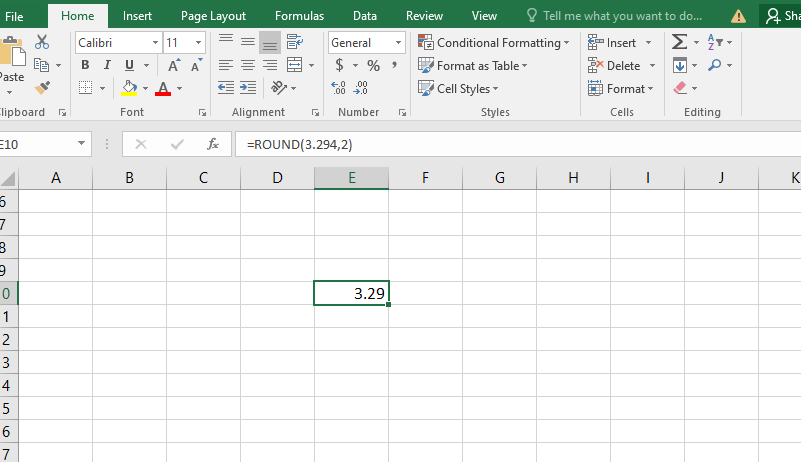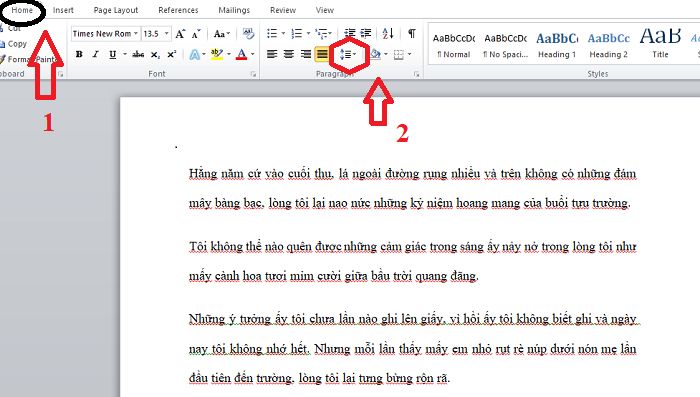Bạn thường xuyên phải xây dựng báo cáo số liệu của Word? Bạn băn khoăn không biết cách viết phân số trong Word thế nào? Hãy bỏ túi ngay 3 thủ thuật viết phân số siêu nhanh, đơn giản mà hiệu quả sau để có được cho mình một báo cáo hoàn hảo nhất.
Nội dung chính:
Sử dụng công cụ Ink Equation để viết phân số
Để diễn đạt một công thức toán học dưới dạng phân số hay trình bày số liệu báo cáo bằng phân số… bạn hoàn toàn có thể sử dụng công cụ Ink Equation thông qua một số bước đơn giải sau:
-
Bước 1: Truy cập vào Microsoft Word. Trên thanh công cụ bạn lựa chọn mục Insert → chọn Equation → Chọn Ink Equation;

Bạn có thể sử dụng công cụ Ink Equation để viết phân số trong Word
-
Bước 2: Tiến hành lựa chọn Write và di chuyển chuột đến mục Write Math Here để viết phân số mà bạn muốn. Sau khi viết xong chọn Insert để thêm phân số vừa tạo vào trong Word;

Truy cập Write để viết phân số mà bạn muốn
-
Bước 3: Kéo phân số vừa tạo xong đến vị trí bất kỳ trong Word mà bạn muốn;

Kéo phân số vừa tạo xong đến vị trí mong muốn trên Word
Lưu ý: Khi sử dụng công cụ Ink Equation để viết phân số bạn cần lưu ý những điểm sau:
-
Tại Ink Equation bên cạnh công cụ Write là viết bạn hoàn toàn có thể xóa những lỗi sai vừa vẽ thông qua việc lựa chọn Erase và di chuyển chuột đến từng chi tiết mà mình muốn chỉnh sửa. Ngoài ra bạn có thể lựa chọn Clear nếu muốn xoá toàn bộ những gì vừa vẽ;
-
Ngoài ra, nếu muốn định dạng phân số thì bạn có thể tiến hành click chuột và lựa chọn Select and Correct. Sau đó tiến hành di chuyển chuột khoanh vùng phân số bạn vừa vẽ;
Sử dụng phím tắt
Bên cạnh công cụ Ink Equation thì phím tắt cũng là một trong những cách viết phân số trong Word siêu nhanh và đơn giản. Tất cả những gì bạn cần chỉ là thực hiện theo 3 bước sau:
Bước 1: Nhấn Ctrl + F9

Bấm Ctrl + F9 để xuất hiện biểu thức nhập phân số
Để viết số thập phân trong Word bạn nhấn Ctrl + F9 để xuất hiện biểu thức “{ }” viết phân số. Trong trường hợp nếu đã bấm tổ hợp phím Ctrl + F9 mà biểu thức trên vẫn chưa xuất hiện thì bạn có thể nhấn Ctrl + Fn + F9.
Bước 2: Nhập biểu thức EQ” “\F(X,Y)

Nhập biểu thức EQ” “\F(X,Y) để tạo phân số
Sau khi biểu thức “{ }” xuất hiện để có thể viết phân số trong Word bạn điền thêm biểu thức sau vào bên trong: EQ” “\F(X,Y), trong đó:
-
EQ là viết tắt của Equation: phương trình;
-
X là tử số, Y là mẫu số;
-
F là viết tắt của Fraction: Phân số;
-
” ” là ký hiệu biểu thị dấu cách. Tức là sau EQ sẽ là dấu cách rồi mới “\”;
Lưu ý: Một lưu ý quan trọng nhất là bạn không được tự ý gõ các ký tự trong biểu thứ trên. Bạn chỉ được phép thay thế X và Y bằng những số mà bản thân mình muốn thể hiện.
Bước 3: Bôi đen biểu thức vừa tạo, nhấn Shift + F9

Bôi đen biểu thức vừa tạo, nhấn Shift + F9 để hoàn tất
Sau khi đã hoàn thành xong biểu thức như ở bước 2 bạn tiến hành bôi đen toàn bộ chúng và nhấn tổ hợp phím Shift + F9 để hoàn tất việc viết phân số.
Ví dụ: Nếu bạn muốn viết phân số 2/3 bằng cách sử dụng phím tắt có thể thực hiện như sau: Bấm tổ hợp phím Ctrl + F9 → Nhập {EQ \F(2,3)} → Bôi đen biểu thức vừa nhập rồi nhấn Shift + F9.
Ngoài ra, đối với phân số có mũ thì để viết được bạn vẫn thực hiện theo bước 1 và bước 2 ở trên. Đến bước 3 bạn chỉ cần bôi đen giá trị mà mình muốn tạo mũ sau đó nhấn tổ hợp Ctrl + Shift + “=” để thêm số mũ. Cuối cùng nhấn Shift + F9 để hoàn tất.
Sử dụng công cụ Equation
Gần giống như công cụ Ink Equation, công cụ Equation là một trong những cách viết phân số trong Word phổ biến hiện nay. Để thực hiện, bạn có thể tiến hành làm theo hướng dẫn sau:
-
Bước 1: Trên thanh công cụ Word bấm chọn Insert → Chọn Equation. Trong trường hợp thanh công cụ bị ẩn chìm thì bạn vào mục Save As và lựa chọn lưu file dưới dạng tệp Word Document (*.docx). Sau đó, mở lại file đã lưu ra;

Trong Insert → Chọn Equation.
-
Bước 2: Trên thanh công cụ chọn vào mục Fraction → Chọn định dạng phân số mà mình mong muốn viết trong Word;

Trong mục Fraction của Equation bạn chọn định dạng phân số muốn hiển thị
-
Bước 3: Sau khi chọn sau, click chuột vào vị trí tử số và mẫu số. Sau đó điền số thập phân mà bạn muốn điền vào;

Nhập phân số bạn muốn điền để hoàn tất
Lưu ý: Trong trường hợp phân số quá to hoặc quá nhỏ bạn có thể lựa chọn font và size chữ sao cho phù hợp nhất.
Trên đây là 3 cách viết phân số trong Word phổ biến và đơn giản nhất hiện nay. Bạn hoàn toàn có thể áp dụng luôn để có thể trải nghiệm. Ngoài ra bạn có thể tham khảo thêm một số thủ thuật văn phòng khác ở những bài đăng tiếp theo của chúng tôi.